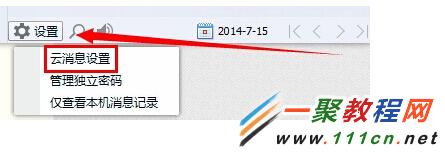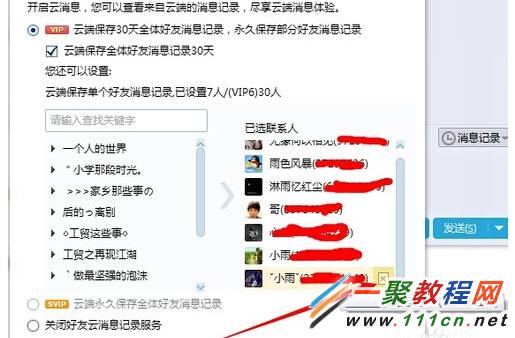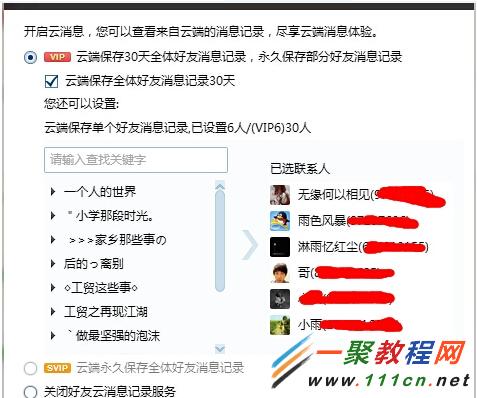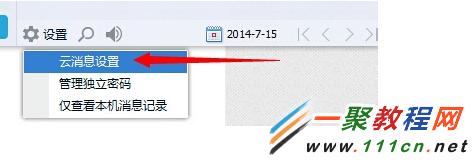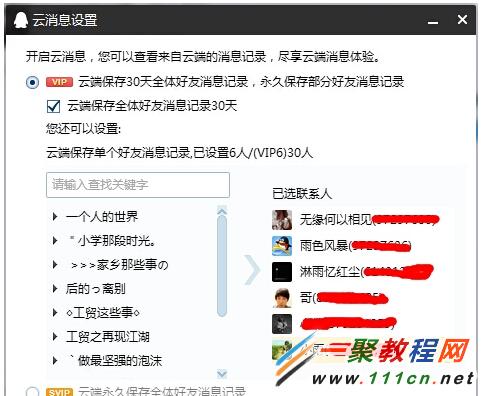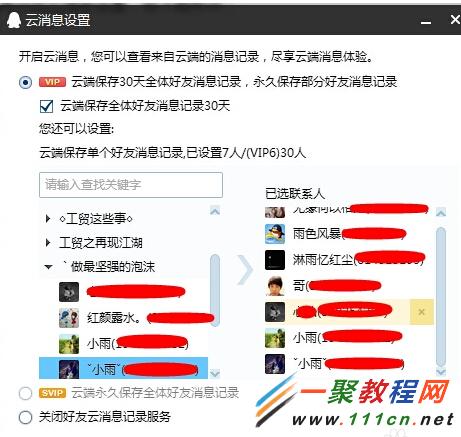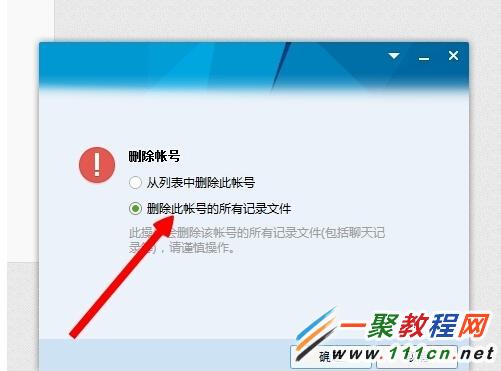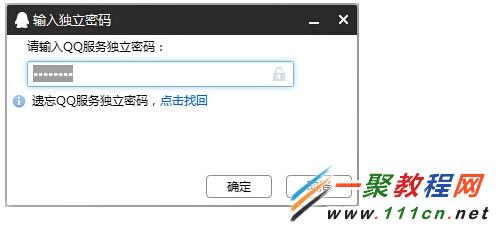最新下载
热门教程
- 1
- 2
- 3
- 4
- 5
- 6
- 7
- 8
- 9
- 10
qq漫游聊天记录丢失了怎么办 漫游记录不显示怎么解决
时间:2022-06-28 15:21:26 编辑:袖梨 来源:一聚教程网
qq漫游聊天记录丢失了怎么办呢?QQ的漫游记录功能可以让我们在任何地方登录QQ都可以看到以前的聊天记录了,但有一些朋友在使用过程中碰到了漫游记录不显示了,那么此问题要如何来解决呢?下面一聚教程小编来给各位介绍一下吧,希望例子给各位会有所帮助哦。
1.登录QQ之后我们在聊天记录中看不到聊天记录,如下图我们点击左上角的“设置”然后在打开界面我们点击“云消息设置”进入,如下图所示。
2.把已经选中联系人进行删除,如下图所示:
3.删除后好友不在永久聊天记录中了,点击确认,如下图所示:
4.然后我们再点击“云消息设置”进入。
5.然后我们在漫游里面看不到QQ好了,但我们可以在QQ分组里面找到 添加到永久漫游里,最后确定一下保存。
6. 然后我们如果还是没有看到聊天记录,我们可以删除需要找回漫游记录的QQ信息
7.在电脑我们删除此号的所有文件了,如下图所示。
8.然后我们再重新登录QQ再输入独立密码
9.现在你会发现QQ的聊天记录全部显示出来了,如果还是没看到的话我们可再重启一次操作。
相关文章
- 《弓箭传说2》新手玩法介绍 01-16
- 《地下城与勇士:起源》断桥烟雨多买多送活动内容一览 01-16
- 《差不多高手》醉拳龙技能特点分享 01-16
- 《鬼谷八荒》毕方尾羽解除限制道具推荐 01-16
- 《地下城与勇士:起源》阿拉德首次迎新春活动内容一览 01-16
- 《差不多高手》情圣技能特点分享 01-16